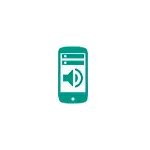
هن هدايت ۾ تفصيلي سوالن جي مختلف آوازن کي ترتيب ڏيڻ لاء ڪيئن ترتيب ڏيڻ: پهرين نئين ورزن تي (8 پیمانا ۽ اينڊرائيڊ 10 ۽ 7 تي) جتي اهو آهي اصلي فنڪشن فراهم نه ڪيو ويو آهي. اهو به ڪارائتو ٿي سگهي ٿو: توهان کي اينڊريوڊ تي توهان جي رنگ ٽون کي ڪيئن تبديل ڪرڻ يا رکڻ لاء.
ياداشت: آوازن جي سڀني اطلاعن لاء تبديل ڪري سگھجي ٿو - آواز - آواز - آوازن ۽ کمپن تي - آوازن جي آوازن يا هڪ ئي خاص فون تي منحصر آهي). توهان جي پنهنجي اطلاع واري آواز کي لسٽ ۾ شامل ڪرڻ لاء، صرف توهان جي اسمارٽ فون جي اندروني يادگيري جي فائلن جي فائلن جي فائلن کي نقل ڪريو.
انفرادي Android 9 ۽ 8 ايپليڪيشنن جي آواز جي اطلاع کي تبديل ڪندي
اينڊريوڊ جي جديد نسخن ۾، هتي مختلف ايپليڪيشنن جي مختلف آوازن جي مختلف آوازن کي سيٽ ڪرڻ جي صلاحيت موجود آهي.
جوڙجڪ تمام سادو آهي. اڳيون، اسڪريننگس شاٽس ۽ رستن ۾ Samsidal Galaid نوٽ لاء SAMSID 9 PAY، پر "صاف" سسٽم تي پڻ ڏنل آهن، پر سڀني ضروري قدم ساڳيا آهن.
- سيٽنگن تي وڃو - اطلاعن.
- اسڪرين جي تري ۾ توهان اطلاعن جي هڪ فهرست ڏسو اطلاعن جو هڪ فهرست. جيڪڏهن نه سڀئي ايپليڪيشن ظاهر ڪيا ويا آهن، "سڀني کي ڏسو" تي ڪلڪ ڪريو.
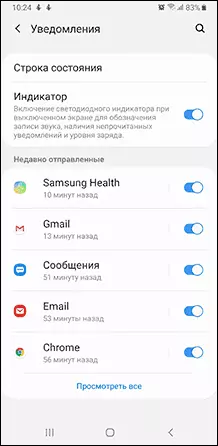
- درخواست تي ڪلڪ ڪريو، اطلاعن جو آواز بدلائڻ لاء.
- اسڪرين مختلف قسم جا اطلاع ڏيکاريندا جيڪي هن درخواست موڪلي سگهن ٿا. مثال طور، اسڪرين شاٽ ۾، اسان جي ميل ايپليڪيشن جا پيراگراف ڏسندا آهيون. جيڪڏهن اسان کي مخصوص ميل بڪ تي اچڻ واري ميل بڪ لاء نوٽيفڪيشن جو آواز تبديل ڪرڻ گهرجي، "ٽپال تي ڪلڪ ڪريو. آواز سان ".
- "آواز" پوائنٽ سان، چونڊيل اطلاع لاء گهربل آواز چونڊيو.
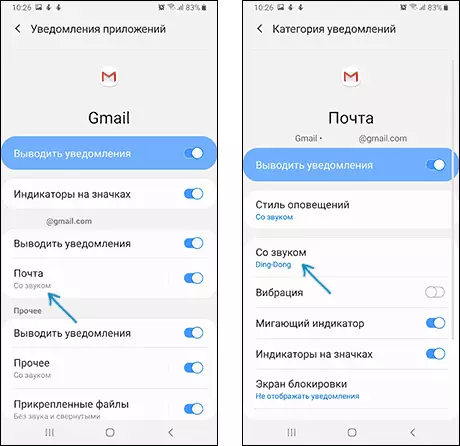
ساڳي طرح، توهان مختلف ايپليڪيشنن جي آوازن کي تبديل ڪري سگهو ٿا انهن ۾ مختلف واقعن لاء ۽ مختلف واقعن لاء، ان جي برخلاف تي، ان اطلاعن کي غير فعال ڪريو.
مون نوٽ ڪيو آهي ته درخواستون آهن جن جي لاء اهي سيٽنگون موجود ناهن. انهن مان جيڪي ذاتي طور تي ملاقاتون آهن - صرف هنگريز، يعني. اهي گهڻو نه آهن ۽ اهي عام طور تي سسٽماتي بدران اطلاع جا پنهنجا آواز استعمال ڪندا آهن.
اينڊرائيڊ 7 ۽ 6 تي مختلف اطلاعن جي آوازن کي ڪيئن تبديل ڪجي
اڳئين Android ورزن ۾، مختلف ٽائونز لاء مختلف آوازن کي انسٽال ڪرڻ لاء ڪو تعميراتي تجويز ناهي. تنهن هوندي، اهو ٽئين پارٽي جون اشسون استعمال ڪندي لاڳو نٿيدي.
راند ۾، ڪيترائي ايپليڪيشنون جيڪي ڪم ڪيون آهن اهي ڪم موجود آهن: هلڪو وهڪرو، نوٽس، نوٽيفڪيشن ڪيپي ايپ. منهنجي صورت ۾ (صاف اينڊرائيڊ 7 نوگٽ تي آزمائشي) سڀ کان سادو ۽ ڪمبل جي آخري اپليڪيشن جي ضرورت نه آهي (روسي، روسي جي اسڪرين ۾ صحيح طريقي سان ڪم ڪيو ويو آهي).
اطلاعن جي درخواست لاء اطلاعن لاء اطلاعن جو آڊيو تبديل ڪندي (جڏهن توهان پهرين استعمال ڪيو ته توهان کي پهرين اجازت نامو ڏيڻو پوندو ته سسٽم جي اطلاعن کي منهن ڏيڻو پوندو)
- "آواز جي پروفائيل" ڏانهن وڃو ۽ "پلس" بٽڻ تي ڪلڪ ڪري پنهنجو پروفائل ٺاهيو.
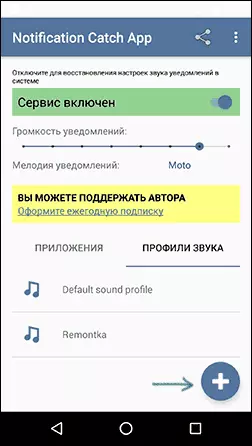
- پروفائل جو نالو داخل ڪريو، پوء ڪلڪ ڪريو "ڊفالٽ" تي ڪلڪ ڪريو ۽ فولڊر يا انسٽال ٿيل آوازن مان يا انسٽال ٿيل ميلن مان.
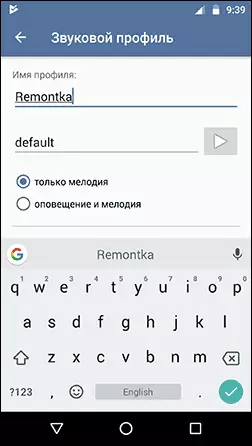
- پوئين اسڪرين تي واپس وڃو، "ايپليڪيشن" ٽيب کوليو، تي ڪلڪ ڪريو، جيڪو توهان ٺاهيل اطلاع جو آواز تبديل ڪرڻ ۽ آواز جو پروفائيل تبديل ڪرڻ چاهيو ٿا.
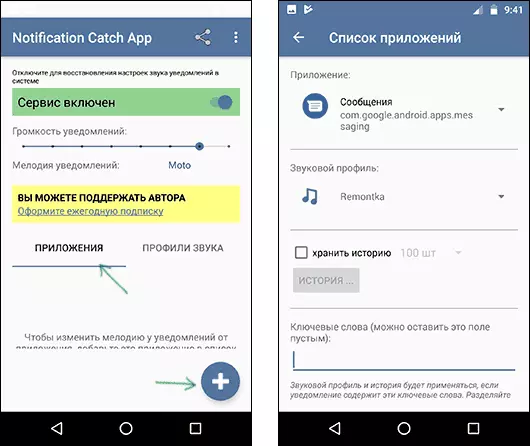
هن سڀني تي: ساڳئي طريقي سان توهان ٻين ايپليڪيشنن لاء آواز جي پروفائيل کي شامل ڪري سگهو ٿا ۽، مطابق، انهن جي اطلاعن جي آوازن کي تبديل ڪريو. اپليڪيشن مارڪيٽ مان ڊائون لوڊ ڪري سگھي ٿو: HTTPS://play.google.com/store/store/stetlic.Cancy.catlic.chone.catlice
جيڪڏهن ڪجهه سبب جي ڪري اهو اپليڪيشن توهان سان ڪم نه ڪندو آهي، آئون مختلف درخواستن جي ڪوشش ڪرڻ جي صلاح ڏيندس، پر ان جي رفتار جي آوازن جي آوازن کي تبديل ڪرڻ جي اجازت نه آهي ٻرندڙ). صرف خارش روسي ۾ ترجمو ڪيل سموري انٽرفيس ناهي.
